Illustrator创建立体风格的黑胶唱机图标(5)
文章来源于 站酷,感谢作者 Mango_o 给我们带来经精彩的文章!设计教程/矢量教程/Illustrator教程2014-01-20
步骤7 重新选择armbase网格,创建一个副本(Ctrl+C Ctrl+F),将它拖动到顶层(Shift+Ctrl+[ )。选择此副本,在变换面板中输入15px的宽(或高),回到图层面板中重命名这个新网格为armbasefront。 步骤8 切换到网格线间
步骤7
重新选择“armbase”网格,创建一个副本(Ctrl+C >Ctrl+F),将它拖动到顶层(Shift+Ctrl+[ )。选择此副本,在变换面板中输入15px的宽(或高),回到图层面板中重命名这个新网格为”armbasefront”。
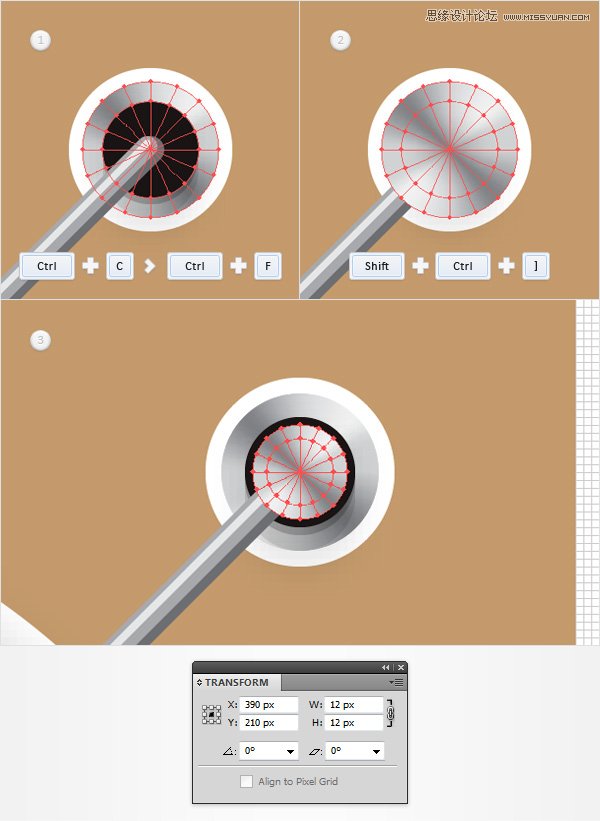
步骤8
切换到“网格线间隔为1px”(编辑>首选项>参考线和网格)。选择矩形工具(M),创建一个10*20px的形状,填充为随机的颜色如第一图像所示;选中新的矩形,对象>变换>旋转,数值设置为45度,点击确定;然后用下图所示的线性渐变填充新的矩形。
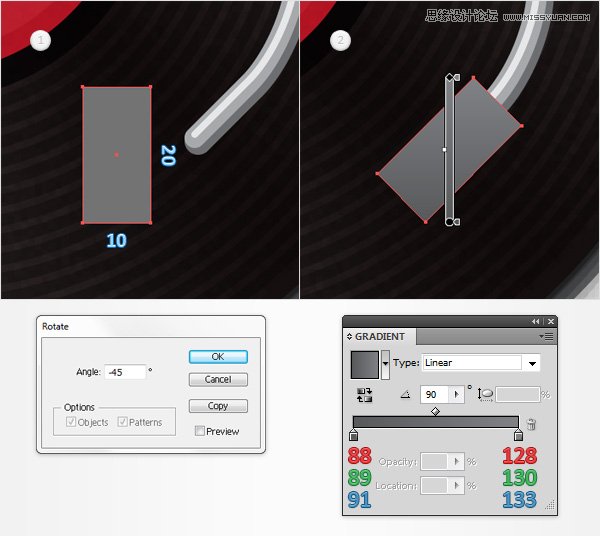
步骤9
选中旋转后的矩形,在外观面板上添加第二填充,选择它,颜色设置为白色,改变其混合模式为柔光,“效果>路径>偏移路径”,偏移数值设置为-1px,点击确定;回到外观面板,添加第三个填充,添加线性渐变如下图所示,“效果>路径>偏移路径”,偏移数值设置为-1px,点击确定,效果>扭曲和变换>变换,数值设置如下图所示,点击确定。
回到外观面板,选择整个矩形路径,“效果>风格化>圆角”半径数值设置为2px并单击“确定。
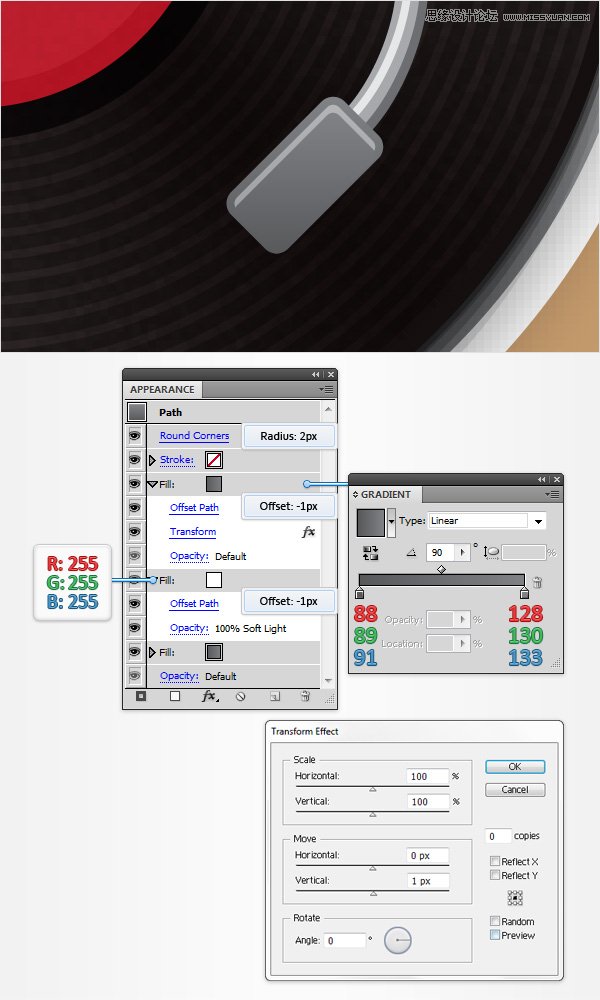
步骤10
切换到到“网格线间隔为5px”(编辑>首选项>参考线和网格)。重新矩形,唱针路径和“armbasefront”网格选择并编组(Ctrl+G)。选中这个新组合添加三个阴影效果(效果>风格化>阴影)数值设置如下图所示。
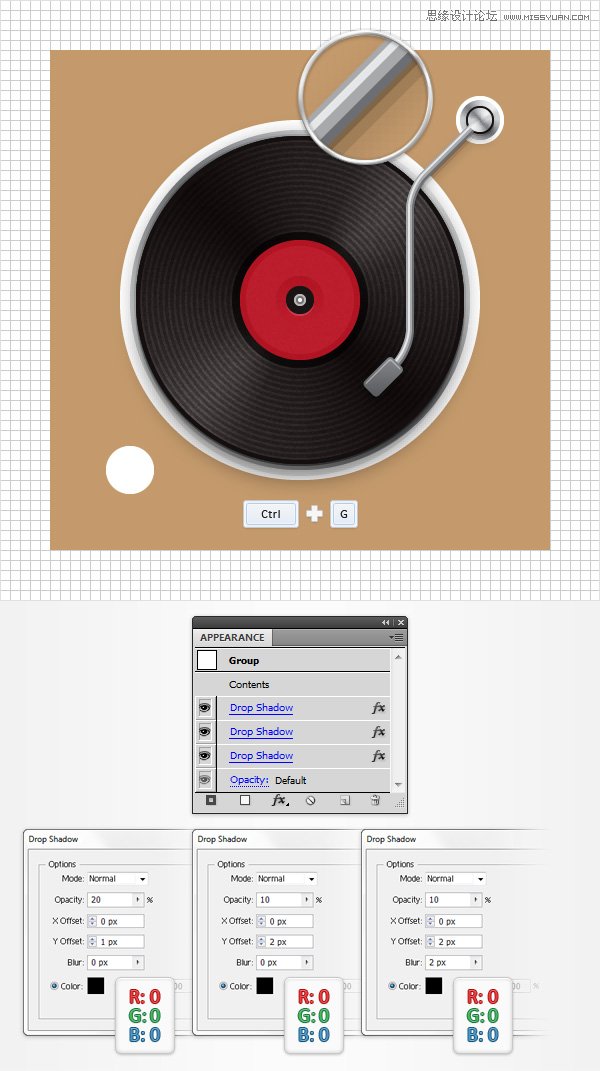
步骤11
选择唱针以及其他唱针的组成部分,使之编组(Ctrl+G)。移动到图层面板,双击这个新组并将其命名为“arm”。
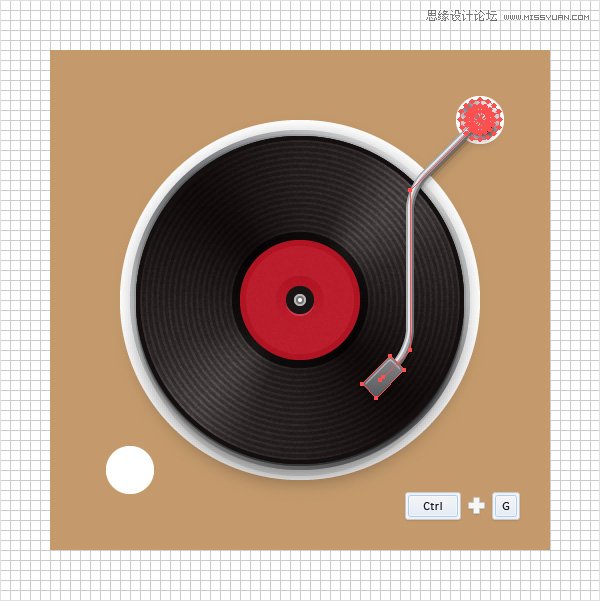
5. 创建按钮
步骤1
使用椭圆工具(L),创建一个20px的圆,设置填充颜色为R=15,G=10,B=10,其他设置如下图所示。

 情非得已
情非得已
推荐文章
-
 Illustrator绘制扁平化风格的建筑图2020-03-19
Illustrator绘制扁平化风格的建筑图2020-03-19
-
 Illustrator制作扁平化风格的电视机2020-03-18
Illustrator制作扁平化风格的电视机2020-03-18
-
 Illustrator绘制渐变风格的建筑场景插画2020-03-12
Illustrator绘制渐变风格的建筑场景插画2020-03-12
-
 佩奇插画:用AI绘制卡通风格的小猪佩奇2019-02-26
佩奇插画:用AI绘制卡通风格的小猪佩奇2019-02-26
-
 插画设计:AI绘制复古风格的宇航员海报2019-01-24
插画设计:AI绘制复古风格的宇航员海报2019-01-24
-
 房屋插画:AI绘制圣诞节主题的房屋插画2019-01-21
房屋插画:AI绘制圣诞节主题的房屋插画2019-01-21
-
 圣诞插画:AI绘制简约风格圣诞节插画2019-01-21
圣诞插画:AI绘制简约风格圣诞节插画2019-01-21
-
 灯塔绘制:AI绘制的灯塔插画2019-01-21
灯塔绘制:AI绘制的灯塔插画2019-01-21
-
 时尚船锚:AI绘制鲜花装饰的船锚图标2019-01-18
时尚船锚:AI绘制鲜花装饰的船锚图标2019-01-18
-
 扁平宝箱图形:AI绘制游戏中常见的宝箱2019-01-18
扁平宝箱图形:AI绘制游戏中常见的宝箱2019-01-18
热门文章
-
 Illustrator制作复古风格的邮票效果2021-03-10
Illustrator制作复古风格的邮票效果2021-03-10
-
 Illustrator制作复古风格的邮票效果
相关文章2112021-03-10
Illustrator制作复古风格的邮票效果
相关文章2112021-03-10
-
 Illustrator绘制扁平化风格的室内效果图
相关文章15042020-03-19
Illustrator绘制扁平化风格的室内效果图
相关文章15042020-03-19
-
 Illustrator绘制扁平化风格的建筑图
相关文章7132020-03-19
Illustrator绘制扁平化风格的建筑图
相关文章7132020-03-19
-
 Illustrator设计紫色立体效果的企业LOGO
相关文章9252020-03-19
Illustrator设计紫色立体效果的企业LOGO
相关文章9252020-03-19
-
 Illustrator制作扁平化风格的电视机
相关文章5132020-03-18
Illustrator制作扁平化风格的电视机
相关文章5132020-03-18
-
 Illustrator制作卡通风格的法国建筑图
相关文章6122020-03-18
Illustrator制作卡通风格的法国建筑图
相关文章6122020-03-18
-
 Illustrator绘制扁平化风格的办公室插画
相关文章9502020-03-12
Illustrator绘制扁平化风格的办公室插画
相关文章9502020-03-12
-
 Illustrator绘制渐变风格的建筑场景插画
相关文章2072020-03-12
Illustrator绘制渐变风格的建筑场景插画
相关文章2072020-03-12
